Neseniai radome daug „Windows 10“ vartotojų, besiskundžiančių keista klaida. Keistas klaidos pranešimas „Užklausos nepavyko įvykdyti dėl įvesties / išvesties įrenginio klaidos“ atsiranda atliekant įvairias užduotis, susijusias su standžiaisiais diskais, SD kortelėmis, SSD ir USB diskais.
Dar blogiau yra tai, kad jis neleidžia vartotojams skaityti ar rašyti iš disko. Tai reiškia, kad negalite kopijuoti ir įklijuoti arba perkelti dalykų. Taigi, šiame straipsnyje nusprendėme su jumis pasidalinti keliais geriausiais pataisymais, kaip išspręsti užklausą, kurios nepavyko įvykdyti dėl įvesties / išvesties įrenginio klaidos.
Kas yra I/O įrenginio klaida?
Na, įvesties / išvesties įrenginio klaida reiškia įvesties / išvesties įrenginio klaidą . Klaida atsiranda, kai operacinei sistemai nepavyksta prisijungti prie aparatūros įrenginio. Klaidos priežastys gali būti kelios: pasenusios tvarkyklės, prarastas aparatinės įrangos ryšys, nesuderinamumo problemos arba standžiojo disko pažeidimas.
Jei standusis diskas yra pažeistas, šie metodai neveiks ir turėsite pakeisti arba pataisyti standųjį diską. Tačiau jei klaida atsiranda dėl kitų priežasčių, ją galima greitai ištaisyti.
Kaip ištaisyti standžiojo disko įvesties / išvesties įrenginio klaidą sistemoje „Windows“.
Taigi, čia yra keletas geriausių būdų, kaip ištaisyti pranešimą „Užklausa negalėjo būti įvykdyta dėl įvesties / išvesties įrenginio klaidos“ kompiuteryje, kuriame veikia „Windows 10“.
1. Iš naujo paleiskite kompiuterį
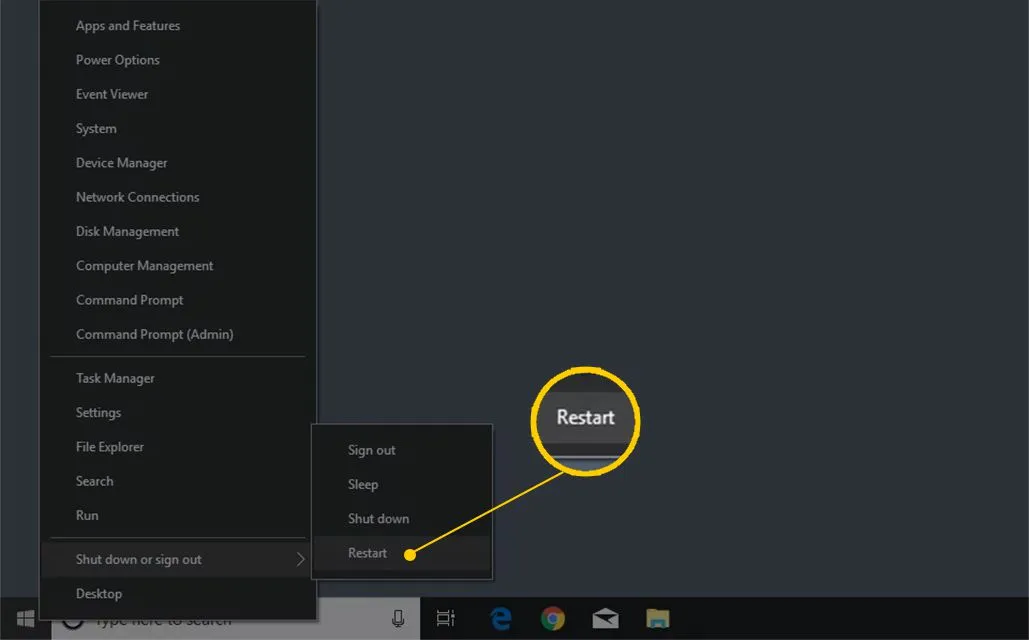
Kaip visi žinome, paprastas paleidimas iš naujo kartais gali išspręsti daugybę programinės įrangos problemų. Taigi, jei klaida „užklausa negalėjo būti įvykdyta dėl įvesties / išvesties įrenginio“ atsiranda dėl jūsų įdiegtos programinės įrangos, ją galima ištaisyti paprastu paleidimu iš naujo.
Taigi visada geriau iš naujo paleisti kompiuterį prieš atliekant tolesnius pakeitimus. Todėl iš naujo paleiskite kompiuterį ir patikrinkite, ar klaida išlieka.
2. Patikrinkite aparatūros jungtis

Kietojo disko įvesties / išvesties įrenginio klaidą sistemoje „Windows“ paprastai sukelia atjungtas kabelis. Problema atsiranda, kai kompiuteris bando pasiekti įrenginį be atsako.
Kita svarbi standžiojo disko įvesties/išvesties įrenginio klaidos „Windows“ priežastis yra tada, kai programa bando pasiekti ištrintą failą.
Norėdami išspręsti klaidos pranešimą, pirmiausia turite pasirūpinti šiais dalykais:
- Įsitikinkite, kad kabeliai tinkamai prijungti.
- Patikrinkite vidinio standžiojo disko laidus.
- Patikrinkite USB kabelį ir prievadą, prie kurio prijungtas išorinis diskas.
- Grąžinkite naujausius kompiuterio aparatinės įrangos pakeitimus.
3. Iš naujo įdiekite USB tvarkykles
Daugelis „Windows“ vartotojų teigė, kad ištaiso įvesties / išvesties įrenginio klaidas iš naujo įdiegę USB tvarkykles. Štai kaip galite iš naujo įdiegti USB tvarkykles sistemoje Windows.
1. Windows 11 paieškoje įveskite Įrenginių tvarkytuvė. Tada paieškos rezultatų sąraše atidarykite „Device Manager“ programą.
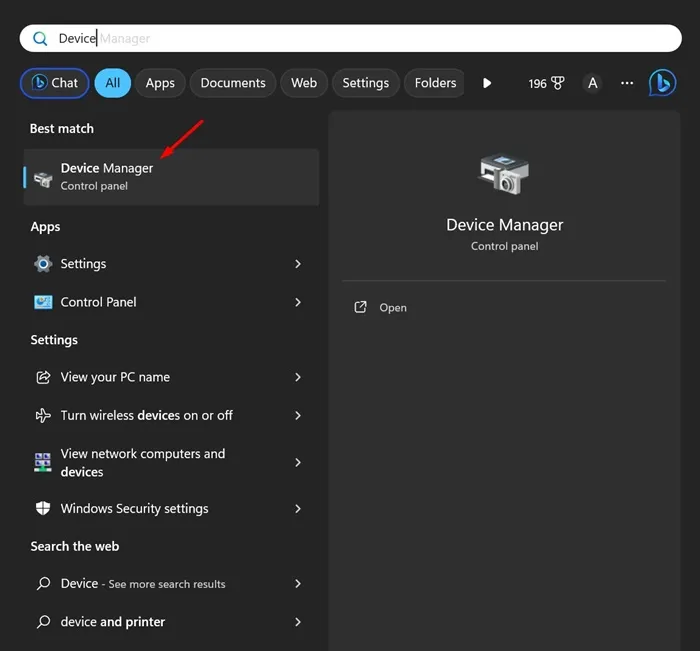
2. Atsidarius įrenginių tvarkytuvui, išplėskite Universal Serial Bus Controllers
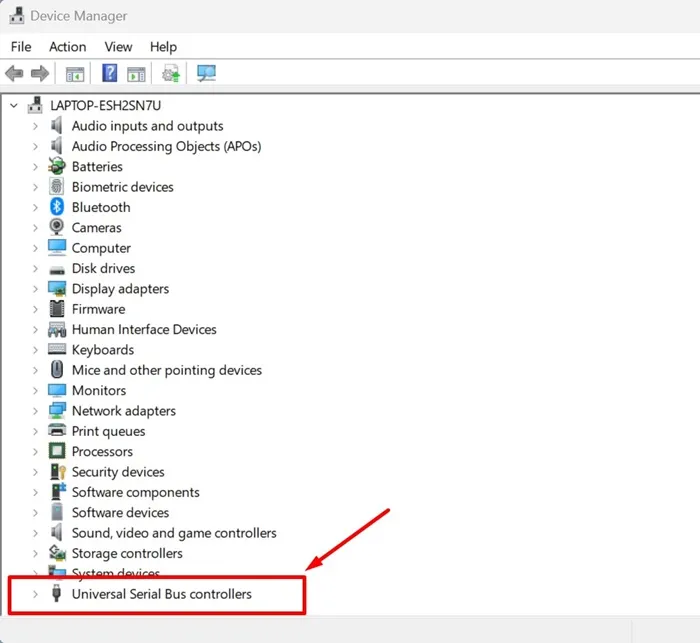
3. Dešiniuoju pelės mygtuku spustelėkite išorinį standųjį diską arba bet kurį USB įrenginį, kuriame rodoma klaida, ir pasirinkite Pašalinti įrenginį .
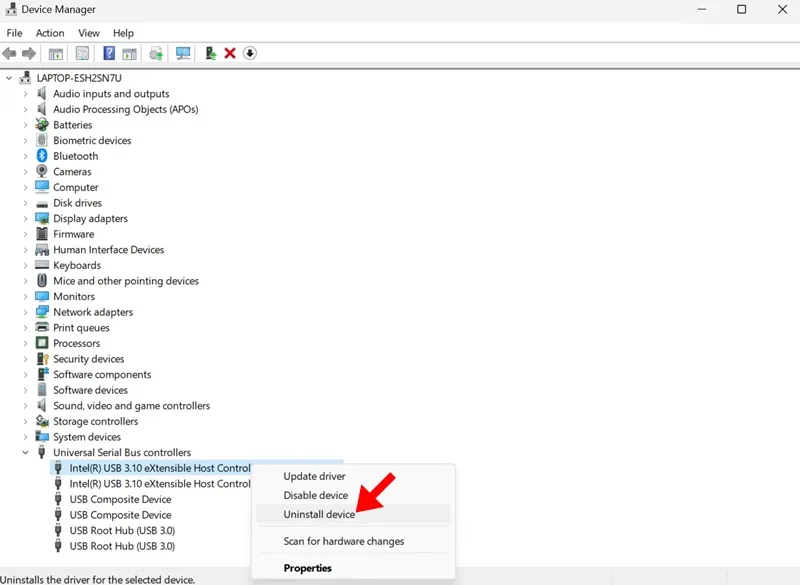
4. Pašalinę kompiuterį paleiskite iš naujo.
Viskas! Jūsų kompiuteris automatiškai įdiegs įrenginį įkrovos metu.
4. SFC komandos naudojimas
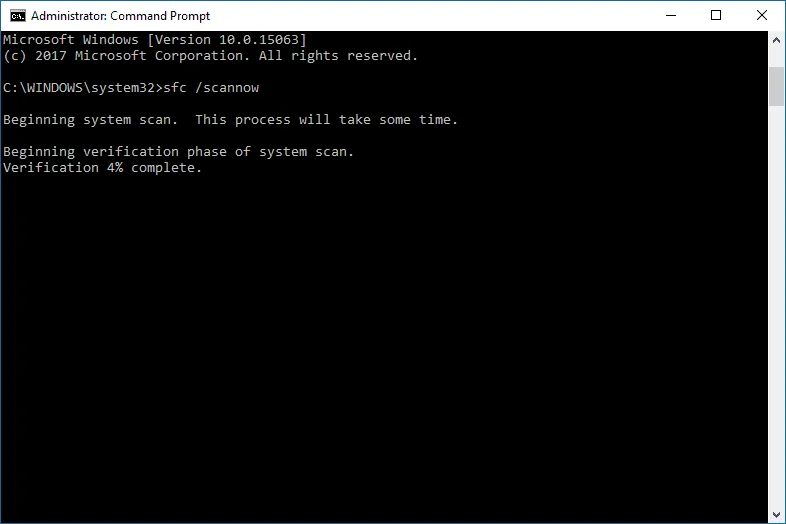
SFC komanda nuskaito ir pataiso su sistema susijusius „Windows“ kompiuterio failus. Be to, SFC komanda yra naudinga taisant sugadintą „Windows“ failą. Taigi, turime paleisti SFC komandą CMD, kad ištaisytume „Užklausa negalėjo būti įvykdyta dėl įvesties / išvesties įrenginio klaidos“. Štai ką reikia padaryti.
- Ieškokite CMD paieškos juostoje.
- Dešiniuoju pelės mygtuku spustelėkite komandų eilutę ir pasirinkite Vykdyti kaip administratorių .
- Dabar CMD įveskite
sfc/scannow - Palaukite, kol nuskaitymo procesas bus baigtas.
5. Naudoti Chkdsk komandą
CHKDSK yra dar viena naudinga taisymo komanda. Užklausa negalėjo būti įvykdyta dėl įvesties / išvesties įrenginio klaidos. CHKDSK patikrina tomo failų sistemos vientisumą ir ištaiso logines failų sistemos klaidas. Štai kaip naudoti komandą chkdsk I/O įrenginio klaidai ištaisyti.
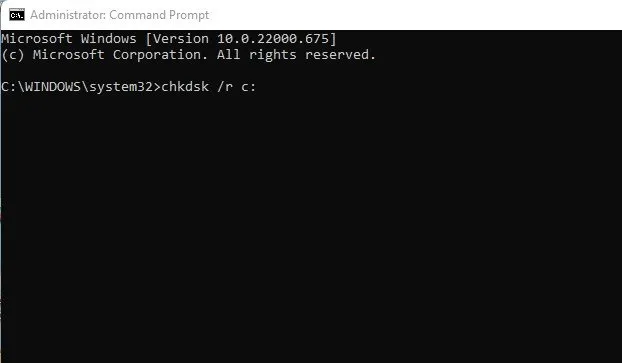
- Ieškokite CMD paieškos juostoje.
- Dešiniuoju pelės mygtuku spustelėkite komandų eilutę ir pasirinkite Vykdyti kaip administratorių .
- Dabar CMD įveskite chkdsk /R /C : (Čia C yra disko etiketė, kuri sukelia problemą)
- Palaukite, kol komanda baigs nuskaitymo procesą
Komanda ChkDsk nustatys visus blogus sektorius ir bandys atkurti parinktis.
6. Atlikite švarų paleidimą
Daugelis vartotojų teigė, kad išsprendė disko įvesties / išvesties klaidą švariai paleidę savo sistemą. Švarus įkrovimas išjungs programas ar paslaugas, trukdančias vartotojui pasiekti konkretų sistemos katalogą arba jo failus.
Taigi, jei iki šiol niekas neveikė, galite pabandyti atlikti švarų sistemos įkrovimą. Štai žingsniai, kuriuos turite atlikti.
1. Paspauskite Windows klavišą + R mygtuką, kad atidarytumėte dialogo langą RUN. Atsidarius dialogo langui RUN įveskite msconfig.msc ir paspauskite Enter.
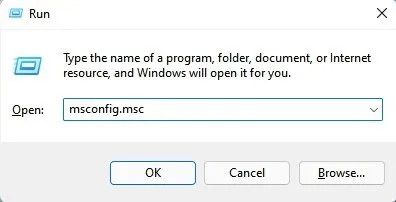
2. Bus atidarytas sistemos konfigūracijos skydelis. Perjunkite į skirtuką Paslaugos .
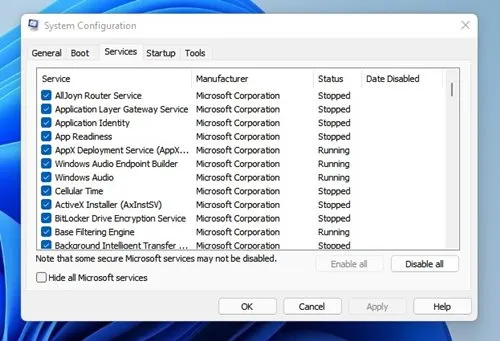
3. Dabar pažymėkite Slėpti visas Microsoft paslaugas ir spustelėkite parinktį Išjungti viską .
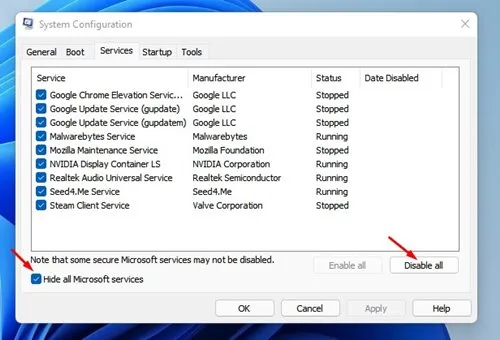
4. Dabar atidarykite užduočių tvarkyklę ir perjunkite į paleisties. Dešiniuoju pelės mygtuku spustelėkite programas ir pasirinkite Išjungti .
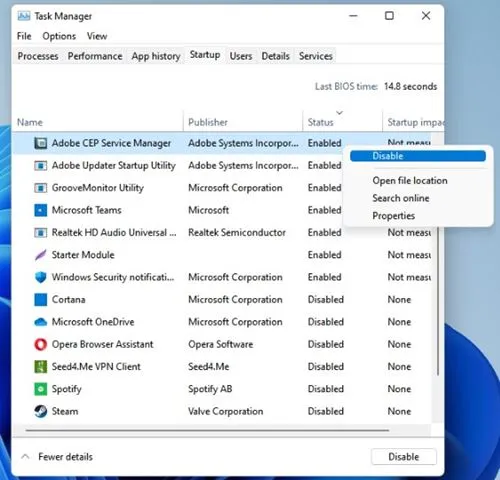
Viskas! Išjungę programas, iš naujo paleiskite „Windows“ kompiuterį. Tai išvalys įrenginį ir ištaisys disko klaidą.
7. Paleiskite „Windows“ numatytąjį klaidų tikrinimą
Na, o „Windows“ operacinė sistema mums pateikia daug trikčių šalinimo patarimų. Vienas iš jų yra patikrinti aparatūros klaidas. „Windows“ numatytojo įrankio paleidimas įvesties / išvesties įrenginio klaidai ištaisyti yra vienas iš veiksmingų būdų, kurį galite išbandyti šiandien. Taigi, štai kaip galite naudoti numatytąjį „Windows“ įrankį klaidų tikrinimui.
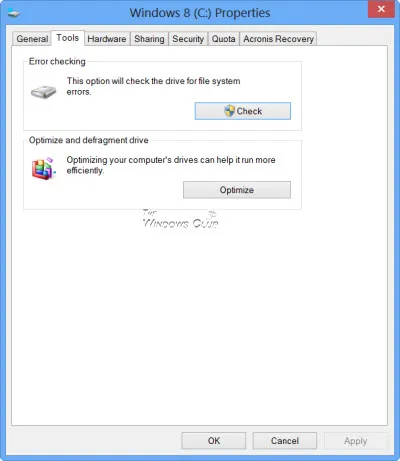
- Dešiniuoju pelės mygtuku spustelėkite diską, kuriame pateikiama klaida, ir pasirinkite Ypatybės .
- Tada suraskite skirtuką Įrankis ir spustelėkite mygtuką Tikrinti
- Dabar įrankis atsiųs patvirtinimo pranešimą. Spustelėkite Scan Drive , kad pradėtumėte klaidų tikrinimo procesą
Viskas! Užbaigus klaidų tikrinimo procesą, pranešimas „Užklausa negalėjo būti įvykdyta dėl įvesties / išvesties įrenginio klaidos“ bus ištaisyta.
Taigi, tai yra geriausi būdai, kaip išspręsti „ Užklausos nepavyko įvykdyti dėl įvesties / išvesties įrenginio klaidos “ iš „Windows“ kompiuterio. Jei turite kitų abejonių, būtinai aptarkite juos su mumis komentaruose.
Parašykite komentarą